Màn hình là một trong những thành phần cốt lõi và quan trọng bậc nhất của mọi bộ máy chơi game. Một màn hình được cấu hình và tối ưu đúng cách không chỉ mang lại hình ảnh sắc nét, mượt mà mà còn ảnh hưởng trực tiếp đến hiệu suất và trải nghiệm của bạn trong các trận đấu căng thẳng. Tuy nhiên, với vô số tùy chọn và thuật ngữ kỹ thuật phức tạp, việc tinh chỉnh cài đặt màn hình gaming sao cho chuẩn mực có thể trở nên khá khó khăn và gây bối rối cho nhiều người, kể cả những game thủ kỳ cựu.
Để giúp độc giả của Thời Báo Công Nghệ gỡ rối những khúc mắc này, chúng tôi đã tổng hợp một danh sách kiểm tra toàn diện, hướng dẫn từng bước từ cơ bản đến nâng cao để bạn có thể biến chiếc màn hình gaming của mình thành công cụ tối thượng. Mặc dù nhiều màn hình gaming chất lượng cao thường được cài đặt sẵn một số tùy chọn cơ bản ngay từ khi xuất xưởng, nhưng vẫn có những thiết lập phụ thuộc vào hệ điều hành hoặc sở thích cá nhân mà bạn cần điều chỉnh. Hãy cùng khám phá để đảm bảo màn hình của bạn luôn hoạt động với hiệu suất tối đa, mang lại trải nghiệm chiến game đỉnh cao nhất.
1. Chọn Cáp Kết Nối Phù Hợp
Trước khi bắt tay vào tinh chỉnh bất kỳ cài đặt nào trên màn hình gaming, điều đầu tiên bạn cần đảm bảo là đang sử dụng cáp kết nối phù hợp. Dù là HDMI hay DisplayPort, cả màn hình và card đồ họa của bạn đều phải hỗ trợ cùng một phiên bản chuẩn để đạt được băng thông tối đa mà nhà sản xuất quảng cáo. Nếu không có đúng loại cáp và cổng kết nối tương thích trên cả GPU và màn hình, bạn sẽ không thể tận dụng hết tần số quét tối đa ở độ phân giải gốc của màn hình. Ví dụ, chuẩn HDMI 1.4 cũ không thể đạt tần số quét 240Hz, ngay cả ở độ phân giải 1080p.
 Cáp HDMI kết nối vào cổng sau máy tính, minh họa việc lựa chọn cáp phù hợp cho màn hình gaming
Cáp HDMI kết nối vào cổng sau máy tính, minh họa việc lựa chọn cáp phù hợp cho màn hình gaming
DisplayPort 2.0/2.1 thường là lựa chọn tối ưu nhất hiện nay cho các màn hình gaming cao cấp. Tuy nhiên, nếu card đồ họa và màn hình của bạn chưa hỗ trợ chuẩn này, HDMI 2.1 sẽ là một sự thay thế xuất sắc với băng thông đủ lớn để xử lý hầu hết các kịch bản chơi game hiện đại. Trong trường hợp cả GPU và màn hình đều không có HDMI 2.1, bạn nên ưu tiên sử dụng DisplayPort 1.4, vì nó vẫn cung cấp băng thông vượt trội hơn các phiên bản HDMI cũ.
Ngay cả khi cổng kết nối kém hơn trên màn hình của bạn “về mặt kỹ thuật” hỗ trợ độ phân giải và tần số quét được quảng cáo, việc có thêm băng thông vẫn giúp đảm bảo màn hình hoạt động ổn định và tối ưu nhất. Đã có nhiều trường hợp màn hình Samsung Odyssey gặp phải các vấn đề khi sử dụng DisplayPort 1.4 nhưng lại biến mất hoàn toàn khi người dùng chuyển sang HDMI 2.1. Điều này có thể do cáp DP 1.4 đã phải hoạt động hết công suất ở mức 1440p 240Hz, dẫn đến những trục trặc không mong muốn.
2. Độ Phân Giải và Tốc Độ Làm Mới (Refresh Rate)
Sau khi đã chọn được cáp kết nối phù hợp, hãy cùng đến với hai cài đặt cơ bản nhưng cực kỳ quan trọng: độ phân giải (resolution) và tần số quét (refresh rate). Cả hai cài đặt này thường được điều chỉnh thông qua hệ điều hành của bạn chứ không phải trên menu màn hình.
Trên Windows 10/11, bạn chỉ cần nhấp chuột phải vào màn hình nền và chọn “Display Settings” (Cài đặt hiển thị). Độ phân giải sẽ nằm trong mục “Scale & Layout” (Tỷ lệ & Bố cục). Hãy luôn chọn tùy chọn được khuyến nghị (Recommended) và tránh chọn mức tối đa nếu nó vượt quá độ phân giải gốc của màn hình, vì điều này có thể làm giảm chất lượng hình ảnh.
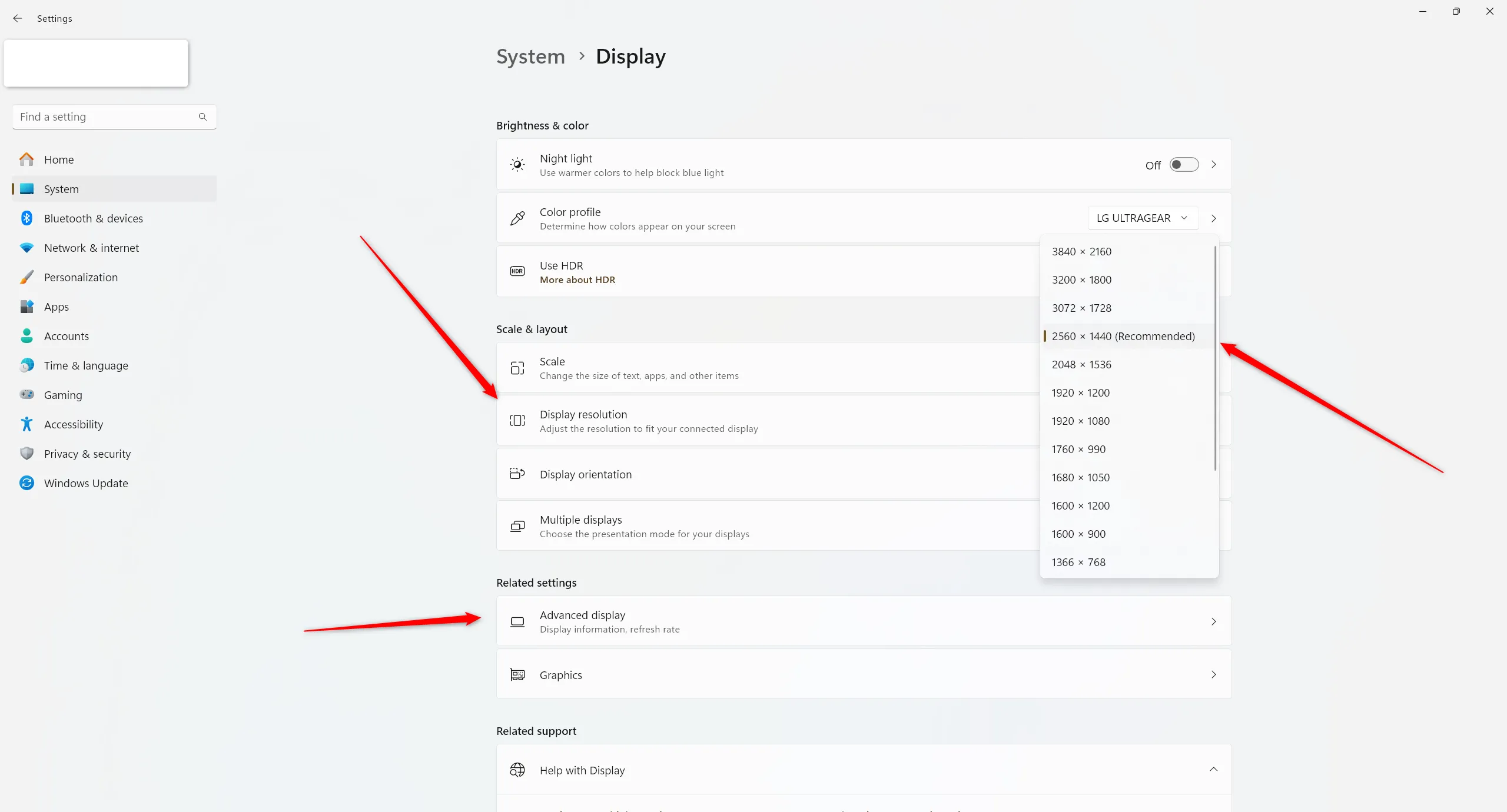 Cài đặt hiển thị (Display settings) trên Windows 11, nơi chỉnh độ phân giải màn hình gaming
Cài đặt hiển thị (Display settings) trên Windows 11, nơi chỉnh độ phân giải màn hình gaming
Tần số quét thường được ẩn sâu hơn một chút, trong mục “Advanced Display” (Hiển thị nâng cao) thuộc “Related Settings” (Cài đặt liên quan). Tại đây, hãy đặt tần số quét về mức tối đa mà màn hình của bạn được quảng cáo. Ngoài ra, bạn nên tắt tính năng “Dynamic Refresh Rate” trên các máy tính để bàn, vì đây là một tính năng tiết kiệm pin được thiết kế cho laptop và có thể khiến màn hình của bạn chạy ở tần số quét thấp hơn trong Windows, ảnh hưởng đến trải nghiệm game.
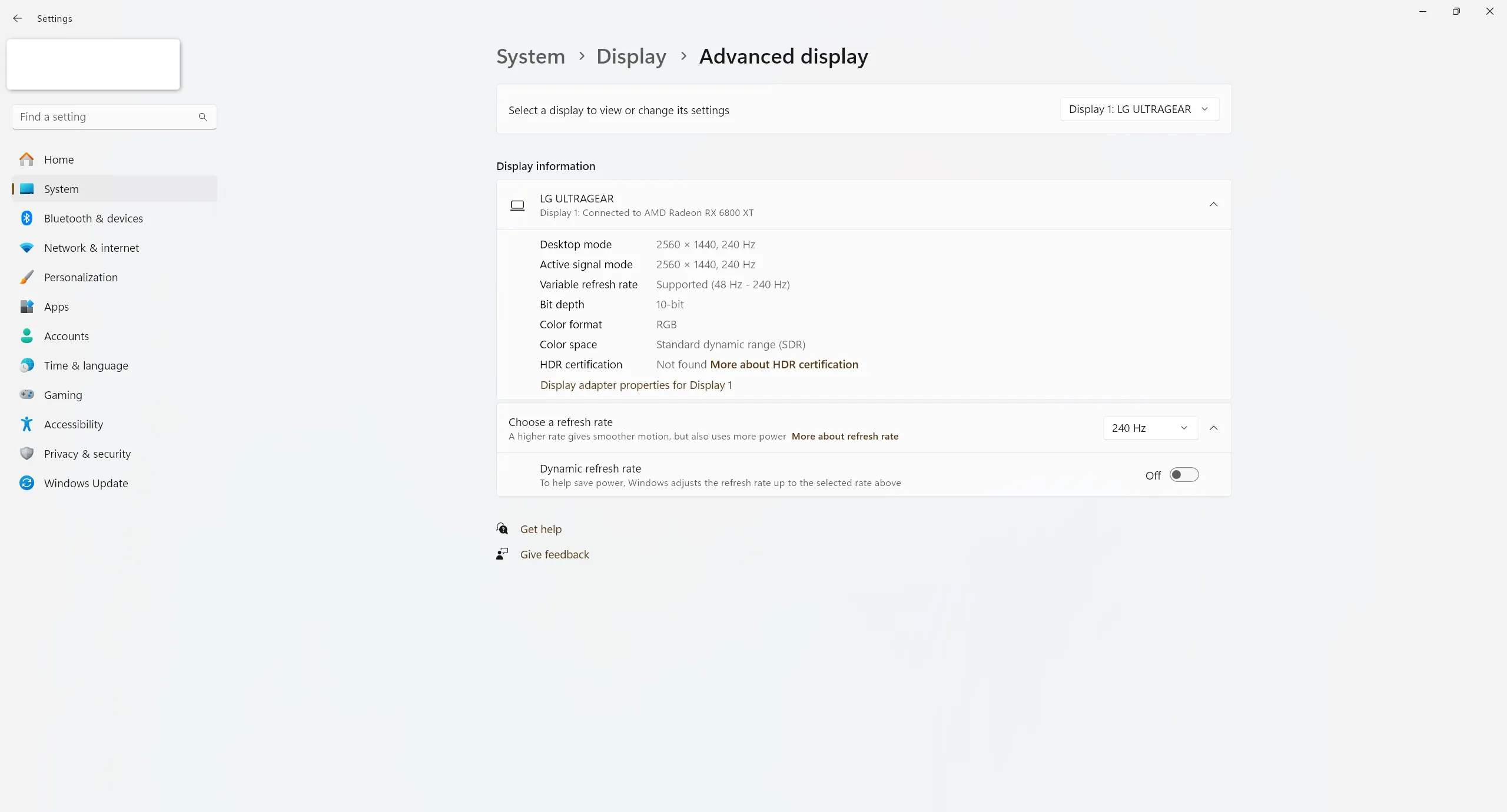 Cài đặt tần số quét (refresh rate) màn hình trong tùy chọn hiển thị nâng cao của Windows 11
Cài đặt tần số quét (refresh rate) màn hình trong tùy chọn hiển thị nâng cao của Windows 11
Một điều cuối cùng cần lưu ý là một số màn hình gaming có chế độ “ép xung” (overclock mode), chẳng hạn như LG 27GS85Q-B. Với những màn hình này, bạn cần thiết lập tần số quét tối đa thông qua menu cài đặt của màn hình trước, sau đó mới điều chỉnh trong hệ điều hành. Đây không phải là việc ép xung thủ công như trên các màn hình thông thường mà là một tính năng được nhà sản xuất xác minh để hỗ trợ tần số quét cao hơn mà không gây ra lỗi hình ảnh. Nếu bạn không tìm thấy tùy chọn này, hãy tham khảo sách hướng dẫn sử dụng của màn hình.
Về tỷ lệ khung hình (aspect ratio), hầu hết các màn hình hiện đại sử dụng tỷ lệ 16:9 (hoặc rộng hơn nếu là màn hình ultrawide). Tuy nhiên, nhiều màn hình vẫn hỗ trợ tỷ lệ 4:3 cũ. Bạn có thể chuyển sang tỷ lệ này trong cài đặt màn hình nếu muốn chơi các trò chơi cũ được thiết kế cho nó. Đối với tất cả các nội dung khác, hãy luôn sử dụng tỷ lệ khung hình mặc định của màn hình để đảm bảo hình ảnh hiển thị chính xác và tối ưu nhất.
3. Thiết Lập HDR (High Dynamic Range)
Nếu màn hình của bạn hỗ trợ HDR (High Dynamic Range), nó thường sẽ tự động phát hiện tín hiệu HDR và bật chế độ này. Để bật hoặc tắt HDR trên Windows, bạn có thể sử dụng tổ hợp phím tắt Windows + Alt + B. Ngoài ra, bạn cũng có thể nhấp chuột phải vào màn hình nền, mở “Display Settings” và bật tùy chọn “Use HDR”. Đừng quên kiểm tra cài đặt hiển thị trong game để đảm bảo HDR cũng đã được bật trong trò chơi.
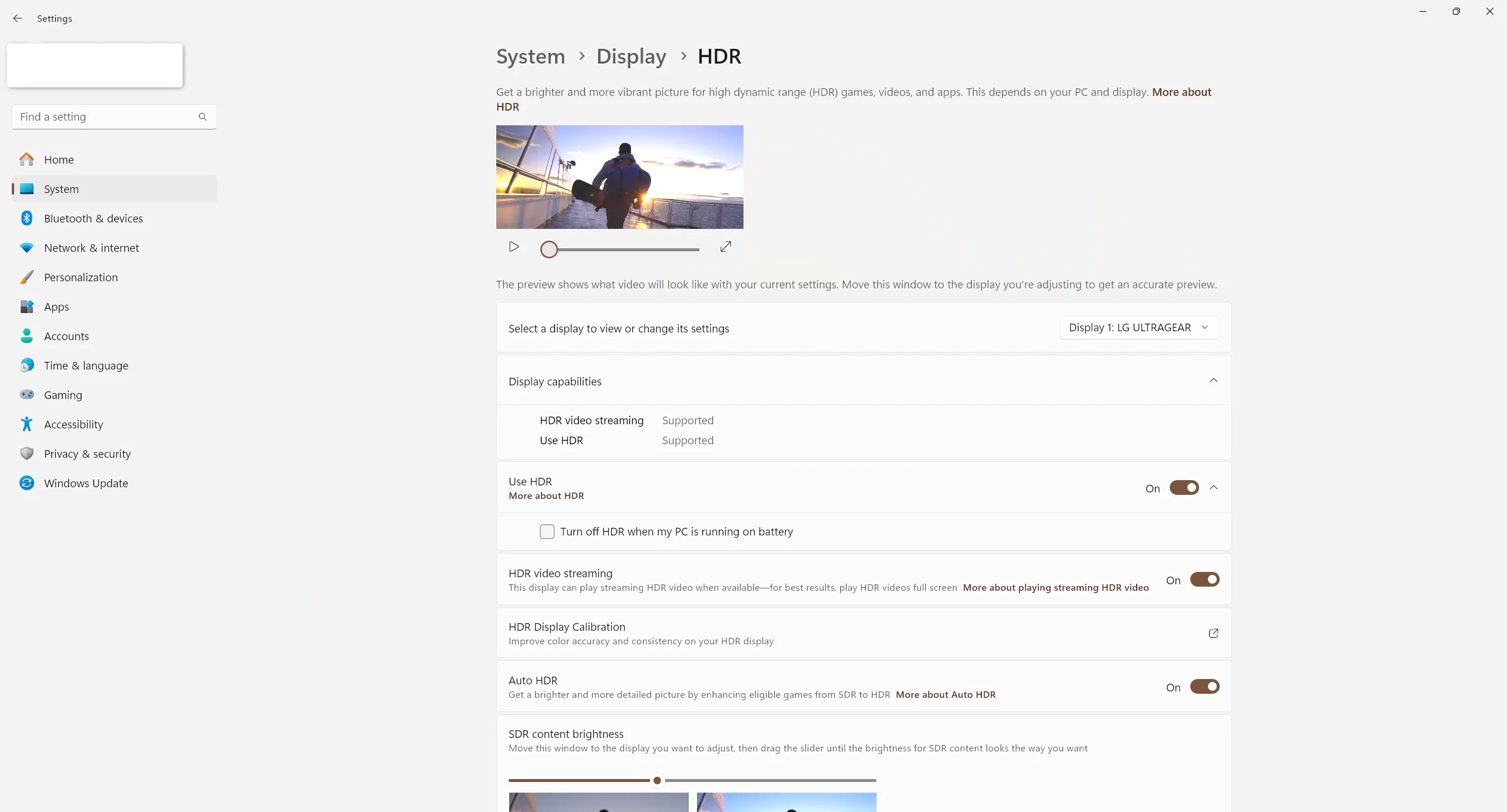 Giao diện cài đặt HDR (High Dynamic Range) trong Windows 11 để tối ưu hiển thị màu sắc
Giao diện cài đặt HDR (High Dynamic Range) trong Windows 11 để tối ưu hiển thị màu sắc
Bạn cũng có thể nhấp vào tùy chọn HDR để mở rộng và tinh chỉnh một vài cài đặt liên quan. Hãy đảm bảo “Turn Off HDR When my PC Is Running on Battery” (Tắt HDR khi PC dùng pin) được vô hiệu hóa và cân nhắc bật “Auto HDR”. Tùy chọn này sẽ tự động điều chỉnh hình ảnh SDR (Standard Dynamic Range) để phù hợp với HDR. Tuy nhiên, lưu ý rằng nó không hoạt động tốt với tất cả các trò chơi, vì vậy bạn có thể tắt nó đi nếu thấy chất lượng hình ảnh không được cải thiện.
Về việc có nên sử dụng HDR hay không, đây là một chủ đề khá phức tạp. Tóm lại, bạn chỉ nên sử dụng HDR khi đang xem hoặc chơi nội dung HDR thực thụ và nên tắt nó đi đối với nội dung SDR (bao gồm cả màn hình desktop và trình duyệt web). Lý do là hình ảnh có thể trông không tự nhiên, và độ sáng tối đa của bạn sẽ thấp hơn đáng kể khi HDR bật trên nội dung SDR. Hơn nữa, màn hình vẫn sẽ hoạt động ở công suất tối đa, tiêu thụ nhiều điện năng hơn và gây hao mòn không cần thiết cho bộ nguồn và đèn nền.
Điều quan trọng cần lưu ý là không phải tất cả các màn hình HDR đều có chất lượng như nhau. Các tiêu chuẩn DisplayHDR thấp hơn, như DisplayHDR 400 và DisplayHDR 600, chỉ mang lại cải thiện tối thiểu trong game và phim, đó là lý do nhiều game thủ chọn không sử dụng HDR với các màn hình này. Ngược lại, những màn hình hỗ trợ DisplayHDR 1000 mang lại chất lượng hiển thị vượt trội, vì vậy đừng quên bật HDR trên những màn hình cao cấp như vậy để tận hưởng trọn vẹn.
4. Tốc Độ Làm Mới Biến Đổi (VRR) và FreeSync/G-Sync
Dù bạn gọi nó bằng tên thương hiệu FreeSync (AMD) hay G-Sync (NVIDIA), hay thuật ngữ chung là VRR (Variable Refresh Rate), tất cả chúng đều đề cập đến cùng một công nghệ cốt lõi: đồng bộ hóa tần số quét của màn hình với số khung hình/giây (frame rate) mà card đồ họa của bạn xuất ra. Đây là một công nghệ tuyệt vời giúp đảm bảo FPS của bạn không bao giờ vượt quá tần số quét của màn hình, loại bỏ hiện tượng xé hình (screen tearing) với độ trễ đầu vào (input lag) thấp hơn đáng kể so với V-sync truyền thống.
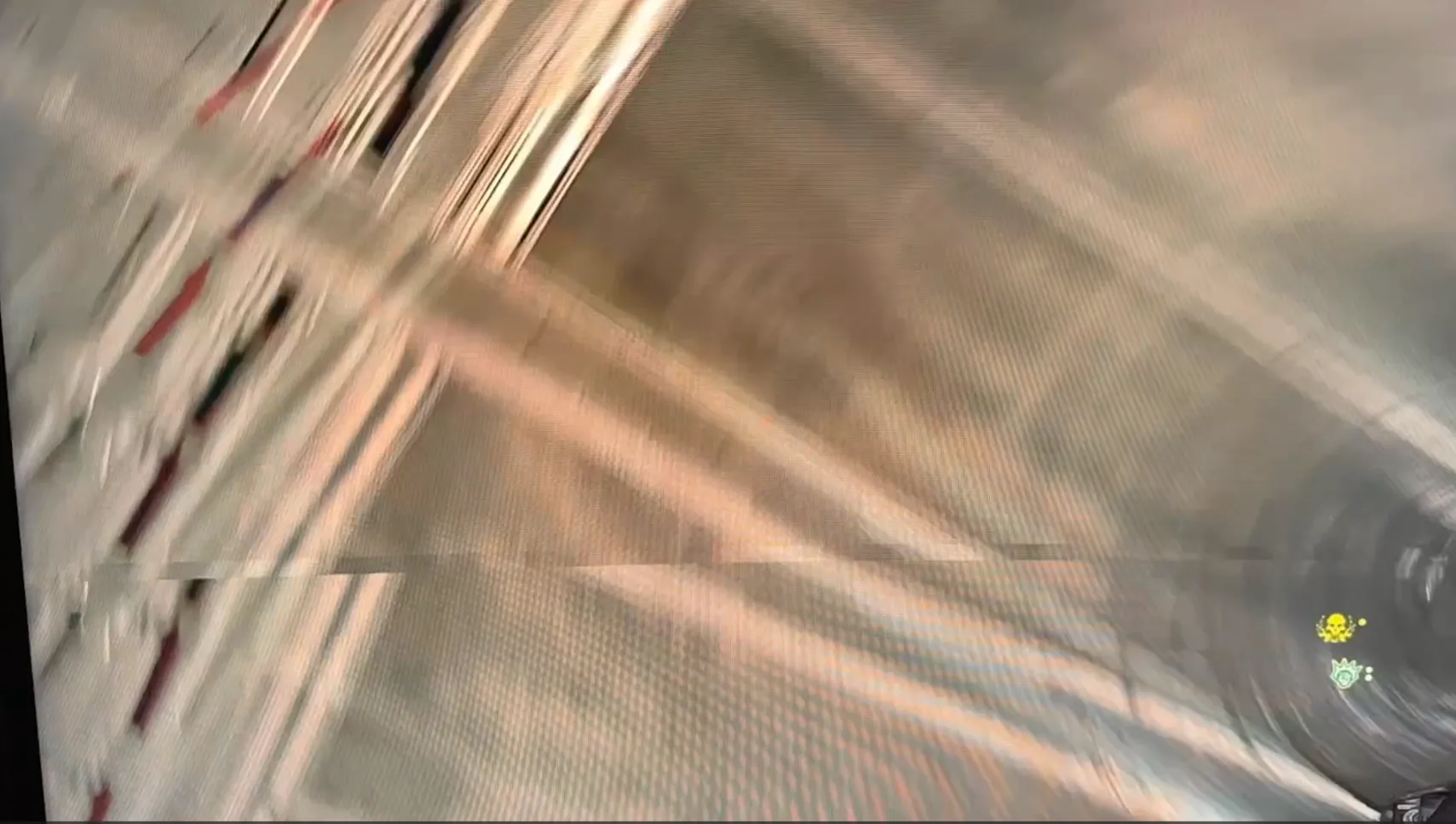 Hình ảnh mô tả hiện tượng xé hình (screen tearing) khi chơi game, cần VRR để khắc phục
Hình ảnh mô tả hiện tượng xé hình (screen tearing) khi chơi game, cần VRR để khắc phục
Để sử dụng VRR, bạn phải bật nó cả trong cài đặt driver của GPU và trong menu của màn hình. Tùy chọn này thường nằm trong mục cài đặt liên quan đến game. Trên một số màn hình, bạn có thể thấy nhiều hơn một công tắc bật/tắt đơn giản. Ví dụ, hầu hết các màn hình LG cho phép bạn chọn giữa “Off”, “Basic” và “Extended”. Bạn nên chọn “Extended” vì nó mở rộng phạm vi VRR của màn hình vượt ra ngoài mức hỗ trợ gốc.
Ví dụ, nếu màn hình hỗ trợ phạm vi VRR từ 48Hz đến 240Hz, việc bật “Extended” sẽ cho phép VRR hoạt động ở tần số thấp hơn 48Hz. Phạm vi mở rộng này tối đa hóa lợi ích của tính năng khi FPS của bạn giảm xuống dưới phạm vi VRR, và nó còn hiệu quả hơn nếu màn hình của bạn hỗ trợ LFC (Low Framerate Compensation).
 Người chơi game đua xe trên laptop với màn hình bị nhấp nháy, có thể do lỗi cài đặt VRR
Người chơi game đua xe trên laptop với màn hình bị nhấp nháy, có thể do lỗi cài đặt VRR
Bạn nên luôn bật VRR trừ khi gặp phải hiện tượng nhấp nháy (flicker) rõ rệt. Trong những trường hợp đó, hãy thử chuyển từ “Extended” về “Basic” hoặc tắt VRR trực tiếp thông qua driver của GPU.
5. Kích Hoạt Chế Độ Game (Game Mode)
Mặc dù không có một tiêu chuẩn chung được định nghĩa rõ ràng về cách thức hoạt động của Chế độ Game (Game Mode), nhưng chức năng của nó thay đổi tùy theo nhà sản xuất và kiểu máy. Trên hầu hết các màn hình gaming, chế độ này cấu hình các cài đặt như màu sắc, độ tương phản, độ sắc nét và độ sáng, đồng thời có thể giảm độ trễ đầu vào (input lag) để cải thiện khả năng phản hồi. Nhiều màn hình của LG đã mặc định “Game Mode 1” là cài đặt tiêu chuẩn, đây thường là cấu hình khuyến nghị cho việc chơi game nói chung.
 Ảnh chụp màn hình từ một trò chơi, minh họa khả năng tối ưu đồ họa khi kích hoạt Chế độ Game
Ảnh chụp màn hình từ một trò chơi, minh họa khả năng tối ưu đồ họa khi kích hoạt Chế độ Game
Màn hình của bạn thậm chí có thể có các tùy chọn chuyên biệt như “FPS” cho game bắn súng góc nhìn thứ nhất và “RTS” cho game chiến thuật thời gian thực. Mặc dù bạn có thể không thường xuyên sử dụng các cấu hình cụ thể này, nhưng rất đáng để thử chúng để xem liệu chúng có cải thiện trải nghiệm chơi game của bạn hay không.
Điều đáng chú ý là trên nhiều TV và một số màn hình, chế độ game không chỉ đơn thuần là một cấu hình màu sắc; thay vào đó, nó vô hiệu hóa bất kỳ quá trình xử lý hình ảnh hậu kỳ nào để đạt được độ trễ đầu vào thấp nhất. Hãy tìm hiểu kỹ về mẫu màn hình cụ thể của bạn để xem liệu đây có phải là trường hợp của bạn không, và nếu có, hãy bật nó lên!
6. Cài Đặt Overdrive hoặc Thời Gian Phản Hồi (Response Time)
Hãy hình dung Overdrive như một hình thức ép xung, nhưng thay vì điều chỉnh tần số quét, bạn đang điều chỉnh thời gian phản hồi (response time). Thời gian phản hồi đề cập đến khoảng thời gian cần thiết để một điểm ảnh chuyển đổi từ màu này sang màu khác và ổn định hoàn toàn.
Tùy chọn “Overdrive” hoặc “Response Time” trên màn hình gaming của bạn cho phép bạn tăng hoặc giảm tốc độ chuyển đổi của các điểm ảnh. Vậy, bạn chỉ cần bật nó lên mức nhanh nhất (hoặc “strongest” trên một số màn hình) là xong, đúng không? Sai. Mặc dù tùy chọn nhanh nhất về mặt kỹ thuật sẽ tăng tốc độ phản hồi, nó cũng có thể gây ra một lỗi hình ảnh gọi là “inverse ghosting” (bóng ma ngược). Hiện tượng này xảy ra khi điểm ảnh cố gắng chuyển đổi quá nhanh và vượt quá màu mục tiêu, tạo ra một vầng sáng chói khó chịu.
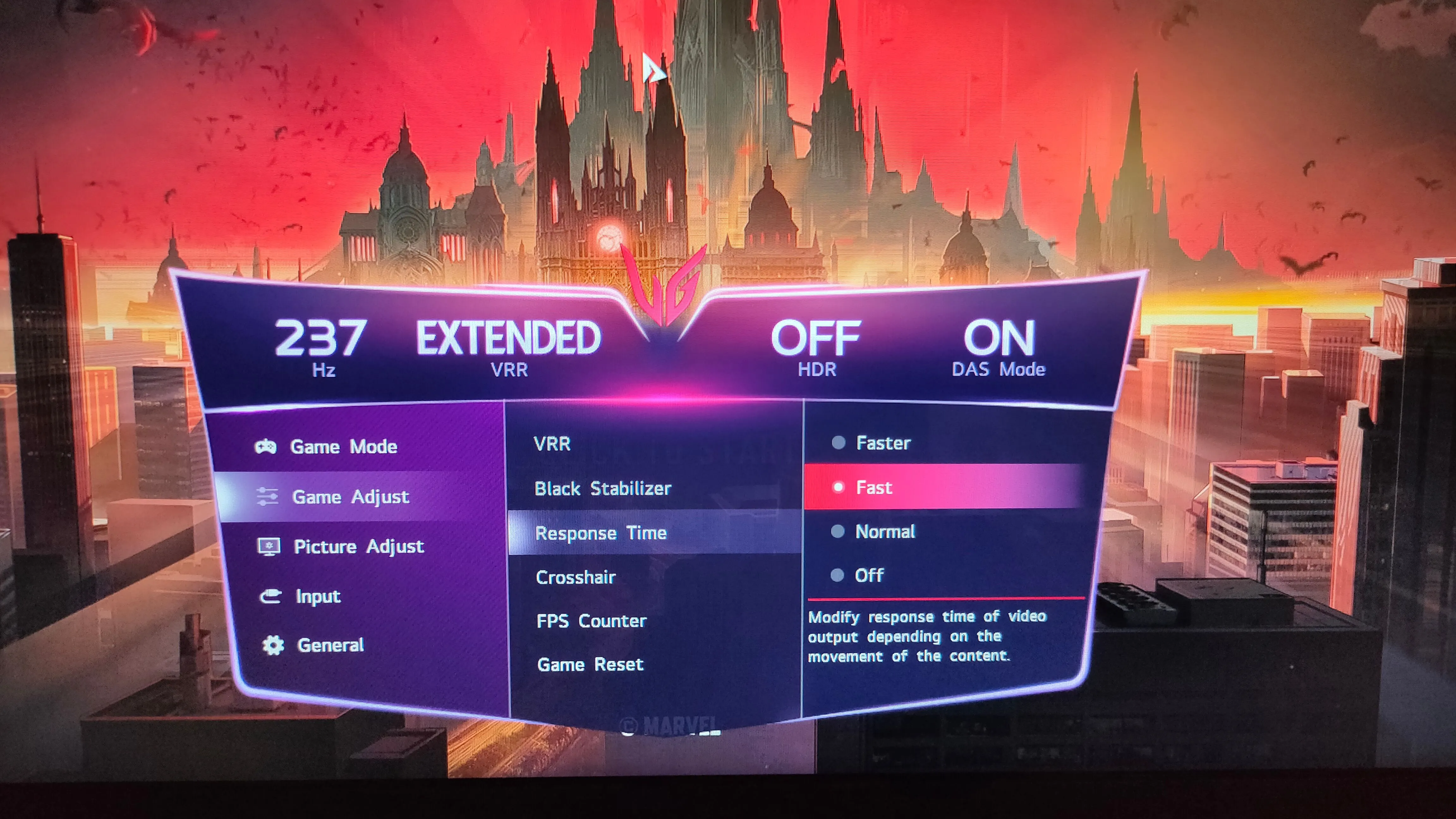 Giao diện cài đặt thời gian phản hồi (Response Time) hoặc Overdrive trên màn hình LG để giảm bóng mờ
Giao diện cài đặt thời gian phản hồi (Response Time) hoặc Overdrive trên màn hình LG để giảm bóng mờ
Thay vì cải thiện độ rõ nét của hình ảnh trong các trò chơi cạnh tranh, cài đặt overdrive cao nhất thường tạo ra một vệt mờ khó chịu phía sau các vật thể chuyển động nhanh. Sử dụng tùy chọn overdrive nhanh thứ hai hoặc thứ ba sẽ mang lại hình ảnh tốt hơn trên hầu hết các tấm nền màn hình.
Tốt nhất là bạn nên tìm hiểu về mẫu màn hình cụ thể của mình và tự kiểm tra các dấu hiệu của hiện tượng bóng ma ngược trên các cài đặt overdrive khác nhau bằng một công cụ trực tuyến như UFO test.
7. Giảm Mờ Chuyển Động (Motion Blur Reduction)
Một số màn hình gaming cao cấp được trang bị các thuật toán chuyên dụng để giảm mờ chuyển động (motion blur reduction), điều này có thể cải thiện đáng kể độ rõ nét của hình ảnh trong các cảnh hành động nhanh. Tuy nhiên, đi kèm với lợi ích này là một số hạn chế: chúng thường làm tăng độ trễ đầu vào (input lag), gây ra hiện tượng nhấp nháy (flickering) và giảm mức độ sáng tổng thể của màn hình.
Mặc dù vậy, một số cách triển khai công nghệ này, chẳng hạn như DyAc của BenQ được thấy trên các mẫu màn hình như EW3880R, hoạt động thực sự hiệu quả và có thể giảm mờ chuyển động một cách rõ rệt. Tuy nhiên, độ trễ đầu vào tăng thêm có thể ảnh hưởng tiêu cực đến khả năng nhắm mục tiêu của bạn trong các trò chơi cạnh tranh, vì vậy bạn nên tự mình kiểm tra trong một vài trò chơi để xem có phù hợp với phong cách chơi của mình không.
 Màn hình BenQ EW3880R với công nghệ DyAc giúp giảm mờ chuyển động hiệu quả cho game thủ
Màn hình BenQ EW3880R với công nghệ DyAc giúp giảm mờ chuyển động hiệu quả cho game thủ
8. Độ Sáng, Độ Tương Phản, Gamma, Màu Sắc và Độ Sắc Nét
Các cài đặt này ảnh hưởng trực tiếp đến chất lượng hình ảnh tổng thể của màn hình:
-
Độ sáng (Brightness): Tự giải thích, điều chỉnh cường độ của đèn nền. Tăng độ sáng có thể làm nổi bật các vùng sáng, đặc biệt là trong HDR, nhưng giảm độ sáng sẽ cải thiện tuổi thọ của tấm nền màn hình. Cá nhân tôi thường điều chỉnh độ sáng màn hình tùy theo thời gian trong ngày và mức độ ánh sáng xung quanh, cố gắng giữ ở mức thoải mái, không quá chói cũng không quá tối. Nếu màn hình của bạn có tính năng tự động điều chỉnh độ sáng (auto-brightness), bạn nên tắt nó đi vì nó có thể rất gây mất tập trung khi chơi game.
-
Gamma và Giá trị màu RGB (Gamma and RGB color values): Trên hầu hết các màn hình hiện đại, các giá trị này thường đã được hiệu chỉnh tốt ngay từ nhà máy. Vì vậy, tôi khuyến nghị không nên can thiệp vào chúng trừ khi bạn có một công cụ hiệu chỉnh chuyên nghiệp (color calibration tool).
-
Độ tương phản (Contrast): Cũng thường được hiệu chỉnh tốt, nhưng bạn có thể thử điều chỉnh nó nếu muốn làm cho kẻ thù nổi bật hơn trong các game bắn súng cạnh tranh.
-
Độ sắc nét (Sharpness): Đây là cài đặt mang tính cá nhân. Độ sắc nét cao hơn sẽ làm cho các cạnh của vật thể trở nên rõ ràng hơn, nhưng bạn không nên lạm dụng nó. Đối với hầu hết các màn hình, độ sắc nét trông đẹp nhất khi nằm trong khoảng từ 50 đến 80.
 Màn hình Dell UltraSharp 4K Thunderbolt Hub Monitor hiển thị các tùy chỉnh độ sáng, tương phản, màu sắc
Màn hình Dell UltraSharp 4K Thunderbolt Hub Monitor hiển thị các tùy chỉnh độ sáng, tương phản, màu sắc
9. Tùy Chọn Tiết Kiệm Năng Lượng
Màn hình thường có nhiều tùy chọn tiết kiệm năng lượng khác nhau. Các tính năng như chế độ ngủ sâu (deep sleep) khi màn hình ở chế độ chờ và chế độ chờ tự động (automatic standby) là hoàn toàn ổn và nên được kích hoạt để giảm thiểu tiêu thụ điện năng.
Tuy nhiên, bạn nên tắt bất kỳ thuật toán phức tạp nào ảnh hưởng đến chất lượng hình ảnh khi màn hình đang được sử dụng. Hầu hết chúng, giống như tính năng “Smart Energy Saving” của LG, chỉ đơn giản là giảm độ sáng của màn hình. Điều này có thể ảnh hưởng tiêu cực đến độ sáng tối đa của bạn và làm giảm hiệu quả của hiệu ứng HDR, gây ảnh hưởng đến trải nghiệm gaming tổng thể.
10. Bộ Lọc Ánh Sáng Xanh (Blue Light Filter)
Mặc dù có nhiều tranh cãi về việc ánh sáng xanh tốt hay xấu, nhưng một điều chắc chắn là nó ảnh hưởng tiêu cực đến chất lượng hình ảnh trong game vì màn hình của bạn sẽ không thể tái tạo màu sắc chính xác. Nếu bạn thường xuyên sử dụng bộ lọc ánh sáng xanh vào ban đêm để bảo vệ mắt, hãy đảm bảo tắt nó đi trong các buổi chơi game ban ngày để có được màu sắc chân thực và sống động nhất.
 Phòng làm việc tại nhà với đèn Philips Hue tạo ánh sáng xanh, liên quan đến bộ lọc ánh sáng xanh trên màn hình
Phòng làm việc tại nhà với đèn Philips Hue tạo ánh sáng xanh, liên quan đến bộ lọc ánh sáng xanh trên màn hình
Bạn cũng cần lưu ý rằng cả màn hình và hệ điều hành của bạn đều có khả năng cung cấp tùy chọn này. Để tránh xung đột và đảm bảo hiệu quả, nếu bạn sử dụng bộ lọc ánh sáng xanh, hãy chỉ kích hoạt một trong hai (hoặc trên màn hình, hoặc trên hệ điều hành), không nên bật cả hai cùng lúc.
Với những hướng dẫn chi tiết về cách tối ưu hóa các cài đặt màn hình gaming như trên, chúng tôi hy vọng bạn đã có đủ kiến thức để tinh chỉnh chiếc màn hình của mình, biến nó thành một công cụ mạnh mẽ, sắc bén hỗ trợ đắc lực trong mọi trận chiến. Việc đầu tư thời gian vào việc cấu hình màn hình một cách cẩn thận sẽ mang lại sự khác biệt đáng kể, không chỉ về mặt hình ảnh mà còn về cảm giác phản hồi và độ mượt mà của trò chơi. Hãy nhớ rằng, trải nghiệm tốt nhất thường đến từ sự kết hợp giữa các cài đặt kỹ thuật đúng đắn và sự điều chỉnh cá nhân phù hợp với sở thích của bạn.
Đừng ngần ngại thử nghiệm các tùy chọn khác nhau và tìm ra “điểm ngọt” cho riêng mình. Mỗi game thủ và mỗi màn hình đều có những đặc điểm riêng, vì vậy việc tự tay điều chỉnh sẽ giúp bạn khám phá tiềm năng thực sự của thiết bị. Hãy chia sẻ kinh nghiệm và những mẹo tối ưu màn hình gaming của bạn trong phần bình luận bên dưới, hoặc khám phá thêm các bài viết chuyên sâu về công nghệ gaming khác trên thoibaocongnghe.net để nâng cao hiểu biết và kỹ năng của mình!